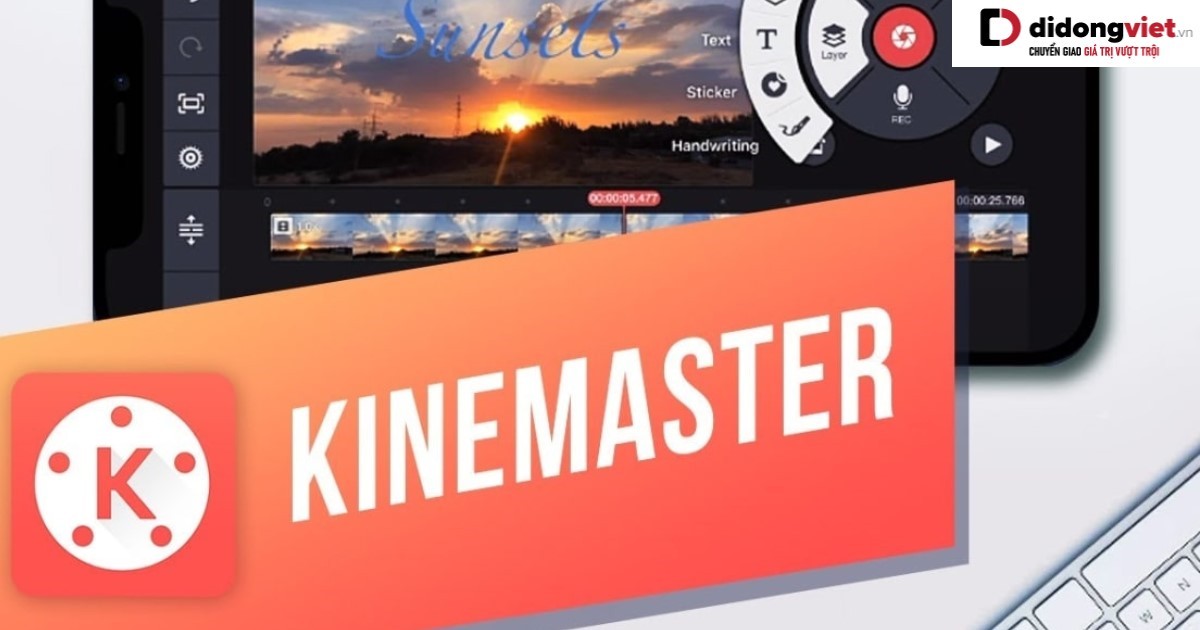
KineMaster là một ứng dụng chỉnh sửa video hàng đầu trên cả hệ điều hành Android và iOS. Tích hợp nhiều tính năng mạnh mẽ, KineMaster cho phép người dùng chèn nhạc, áp dụng hiệu ứng và văn bản vào video, cắt ghép, xóa nền, đảo ngược hay kiểm soát tốc độ của video một cách dễ dàng. Để tải KineMaster về thiết bị ngay bây giờ, hãy tham khảo hướng dẫn chi tiết dưới đây.
1. KineMaster là gì? Giới thiệu ứng dụng KineMaster
KineMaster là một công cụ tạo và chỉnh sửa video linh hoạt và tiện lợi dành cho các thiết bị di động. Với sự phổ biến ngày càng tăng của nội dung video, KineMaster đã trở thành một trợ thủ thiết thực cho các nhà sáng tạo. Ra mắt lần đầu vào năm 2013, ứng dụng này vẫn được sử dụng rộng rãi cho đến ngày nay.
Chức năng chính của KineMaster là cung cấp một loạt các tính năng và tài nguyên để chỉnh sửa video. Người dùng có thể dễ dàng tải xuống nhạc, hình ảnh, hiệu ứng, nhãn dán và chèn chúng vào video. Hơn nữa, KineMaster cung cấp một loạt các tính năng từ cơ bản đến nâng cao, cho phép bạn tùy chỉnh video theo ý thích và dễ dàng chia sẻ nó trên mạng xã hội.
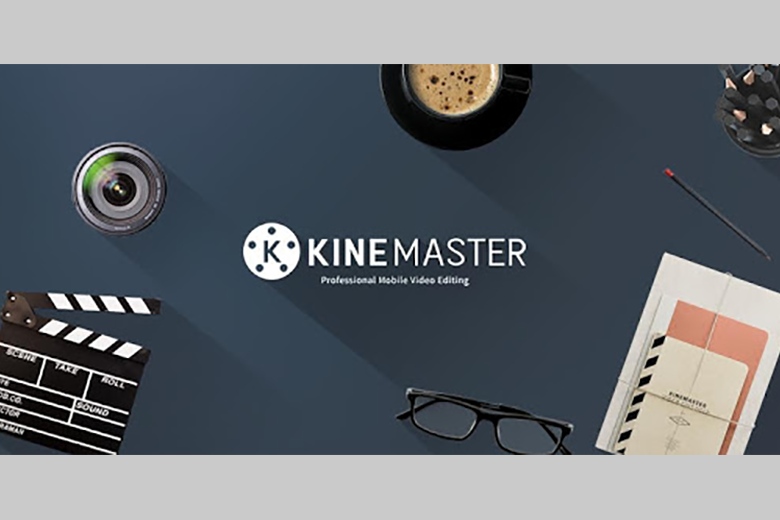
2. Tính năng nổi bật của app KineMaster
KineMaster là một công cụ đa năng cho phép chỉnh sửa và tạo video mới, sửa vlog, tạo bài thuyết trình, ghép video và thực hiện nhiều tác vụ khác. Công cụ này được đánh giá cao nhờ vào những tính năng nổi bật sau đây:
Tính năng chỉnh sửa video
KineMaster mang đến cho người dùng khả năng tùy chỉnh video với một loạt tính năng đa dạng từ cơ bản đến phức tạp, bao gồm:
- Cắt và ghép video: Người dùng có thể cắt video dài thành các đoạn nhỏ hoặc ghép nhiều video với nhau để tạo thành một video hoàn chỉnh.
- Thu phóng video và cắt góc video: KineMaster cho phép điều chỉnh kích thước và góc nhìn của video để tạo hiệu ứng độc đáo và tạo điểm nhấn cho video.
- Kiểm soát tốc độ video: Người dùng có thể điều chỉnh tốc độ video, từ tua nhanh đến làm chậm, để tạo hiệu ứng đặc biệt và tương thích với nội dung.
- Đảo ngược video và xóa nền: KineMaster cung cấp tính năng đảo ngược video và xóa nền để tạo ra những hiệu ứng độc đáo và chuyển đổi nhanh giữa các cảnh.
- Chèn nội dung vào video: Ứng dụng này cho phép người dùng chèn hình ảnh, văn bản, nhãn dán, khung hình, nền, âm nhạc, giọng ghi âm và nhiều nội dung khác vào video, tạo sự đa dạng và tăng tính chuyên nghiệp cho video.
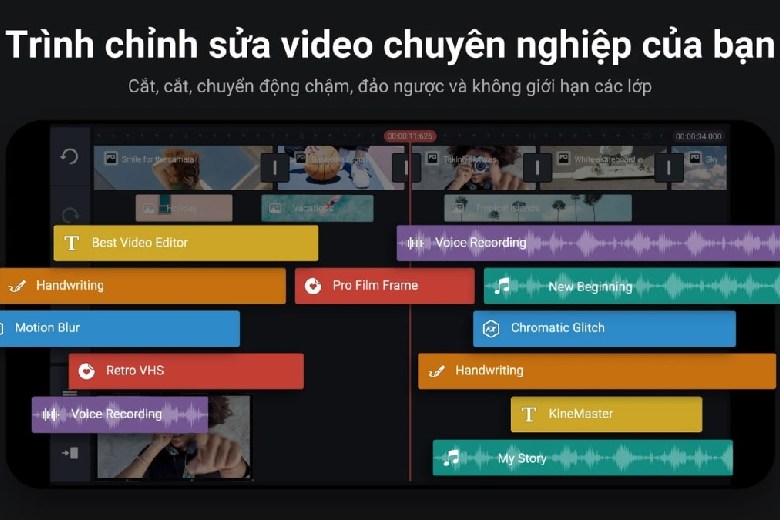
Đặc biệt, KineMaster còn có các tính năng nâng cao như tạo hiệu ứng và ảnh động 3D. Ứng dụng này đã cung cấp sẵn một bộ sưu tập hiệu ứng, bạn chỉ cần chọn và áp dụng hiệu ứng vào video chỉ với một cú nhấp chuột, giúp tăng cường sự sáng tạo và tạo ra những video độc đáo.
Kho tài nguyên phong phú
Khi thiết kế video, việc sở hữu một lượng lớn tài nguyên là điều quan trọng, và KineMaster hiểu rõ điều đó. Ứng dụng này cung cấp một kho tài nguyên đa dạng, bao gồm bài hát, nhạc nền, nhạc phim, hiệu ứng, hiệu ứng chuyển tiếp, hình dán, tiêu đề văn bản, clip đồ họa, và nhiều hơn nữa.
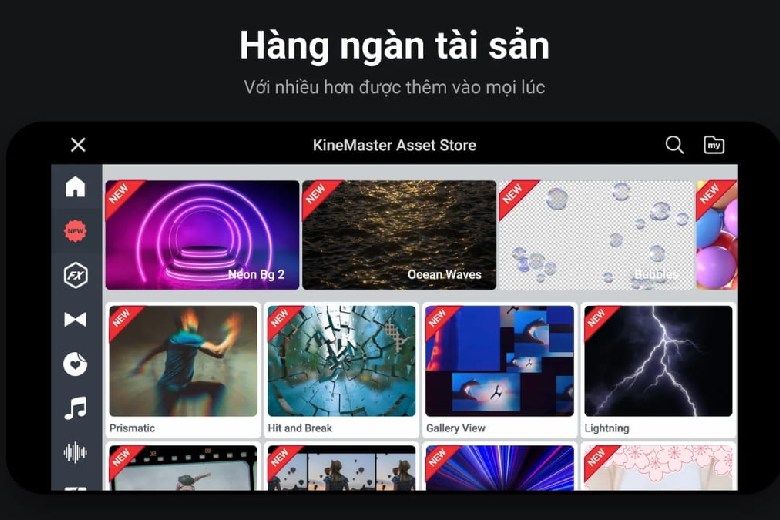
KineMaster đảm bảo rằng hầu hết các tài nguyên này không yêu cầu bản quyền, giúp tránh rắc rối về việc sử dụng trong video của bạn. Bạn chỉ cần tải xuống các tài nguyên có sẵn và áp dụng chúng vào video theo cách riêng của mình. Mở rộng khả năng sáng tạo và tạo nên những video độc đáo.
Lưu và xuất video chỉ trong vài giây
Sau khi hoàn tất việc chỉnh sửa, bạn có thể lưu video với chất lượng tối đa lên đến 4K và tốc độ khung hình 60FPS. Trước khi xuất video, hãy chọn tỷ lệ khung hình phù hợp với nền tảng mà bạn muốn chia sẻ, bao gồm các nền tảng phổ biến như Youtube, Facebook, TikTok hoặc Instagram.
Video xuất ra có khả năng tương thích với hầu hết các trình phát đa phương tiện, đảm bảo rằng video của bạn sẽ được phát triển rộng rãi và đến tay nhiều người xem. Ngoài ra, bạn còn có thể đăng nhập vào tài khoản KineMaster và chỉnh sửa video trên mọi thiết bị. Khả năng đồng bộ hóa này làm cho ứng dụng này trở nên phổ biến trên tất cả các nền tảng.
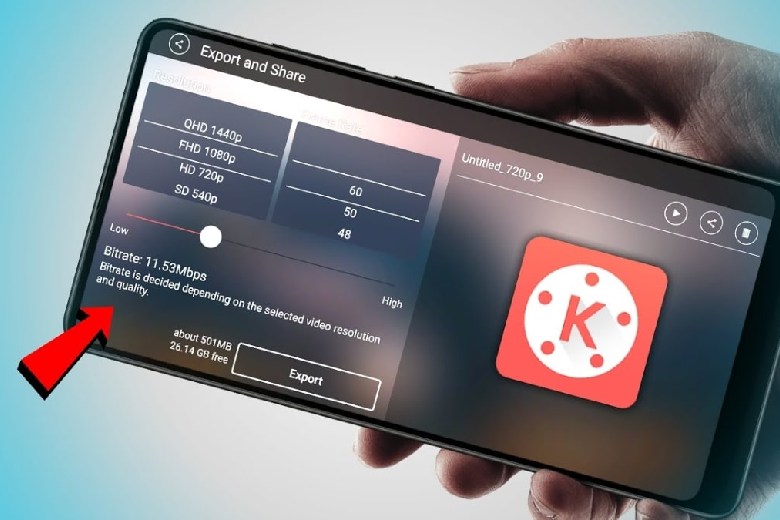
3. Hướng dẫn cách tải ứng dụng KineMaster
Hướng dẫn cách tải ứng dụng chỉnh sửa video KineMaster dành cho thiết bị Android, iOS và máy tính PC:
3.1. Trên thiết bị Android
Để sử dụng KineMaster trên các thiết bị Android, bạn có thể làm theo hướng dẫn sau trên Google Play:
Bước 1: Mở Google Play trên điện thoại di động của bạn và tìm kiếm từ khóa “KineMaster“.
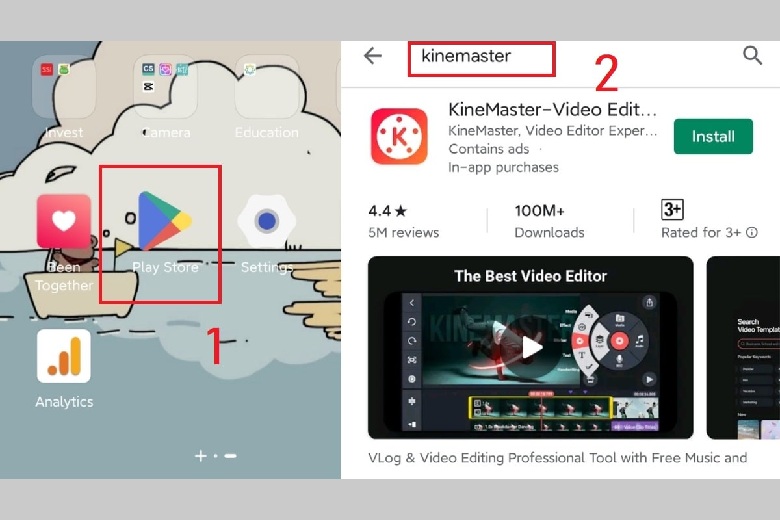
Bước 2: Chọn “Cài đặt” để bắt đầu quá trình cài đặt ứng dụng KineMaster. Đợi cho quá trình cài đặt hoàn tất.
Bước 3: Sau khi cài đặt hoàn tất, chọn “Me” để khởi động ứng dụng KineMaster và bắt đầu sử dụng ngay.
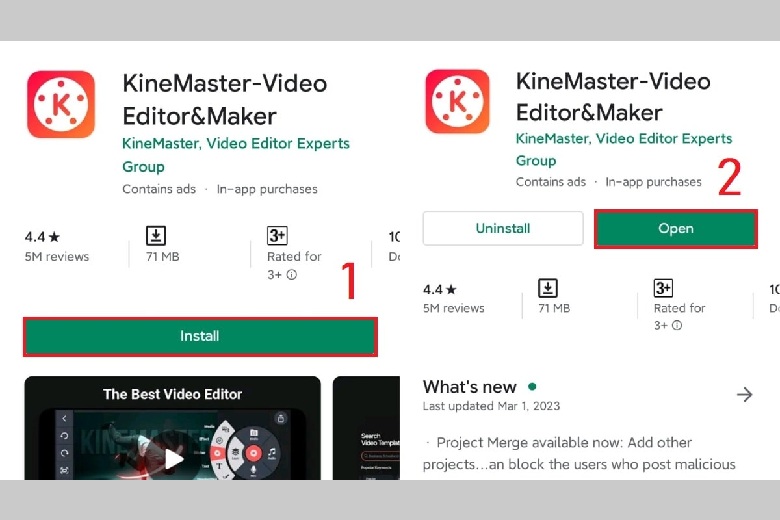
3.2. Trên thiết bị iOS
Nếu bạn muốn tải và sử dụng KineMaster trên các thiết bị iOS như iPhone hay iPad, bạn có thể làm theo các hướng dẫn sau trên App Store:
Bước 1: Mở App Store trên điện thoại di động hoặc máy tính bảng của bạn và tìm kiếm từ khóa “KineMaster“.
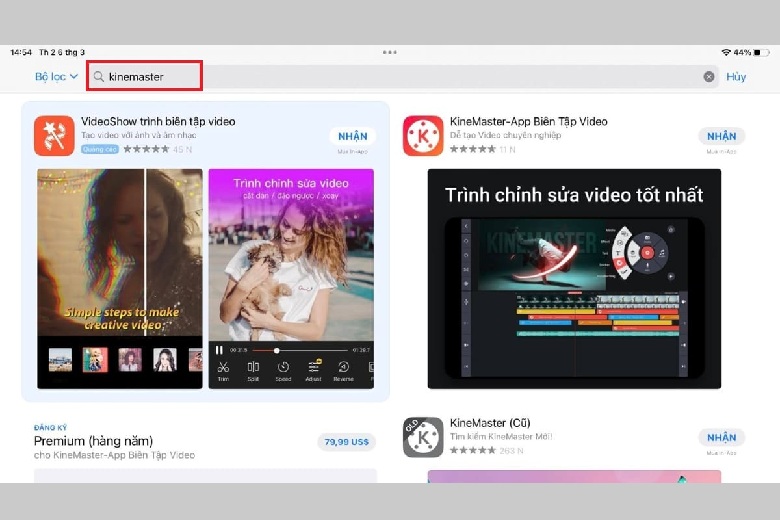
Bước 2: Nhấp vào nút “Nhận” để bắt đầu quá trình cài đặt ứng dụng KineMaster.
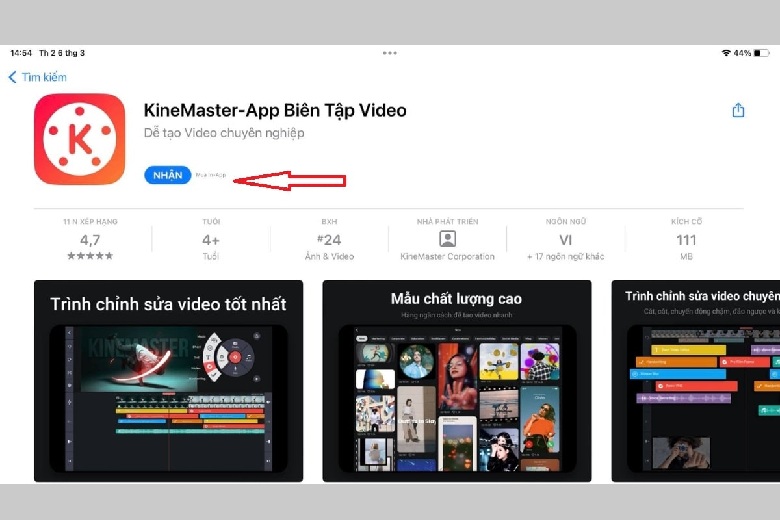
Bước 3: Khi quá trình cài đặt hoàn tất, chọn “Mở” để khởi động ứng dụng KineMaster và bắt đầu sử dụng ngay.
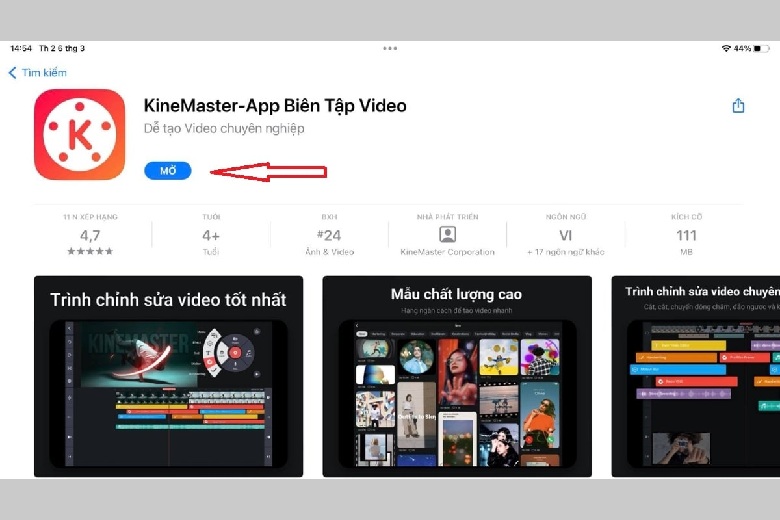
3.3. Trên máy tính
KineMaster hiện đã có sẵn trên hai nền tảng phổ biến là Android và iOS. Tuy nhiên, bạn cũng có thể tải và sử dụng KineMaster trên PC thông qua việc sử dụng trình giả lập BlueStacks. Dưới đây là hướng dẫn chi tiết:
Bước 1: Tải và khởi chạy trình giả lập BlueStacks trên máy tính của bạn.
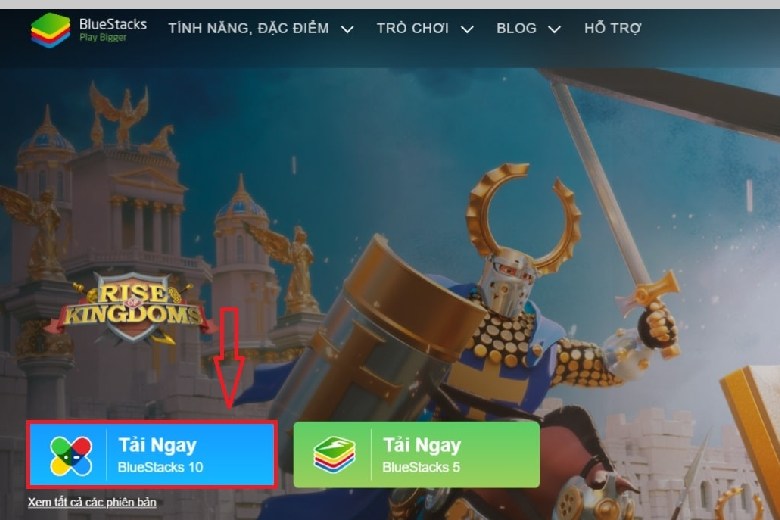
Bước 2: Trên thanh tìm kiếm của BlueStacks, nhập từ khóa “KineMaster” và nhấp vào biểu tượng ứng dụng tương ứng.
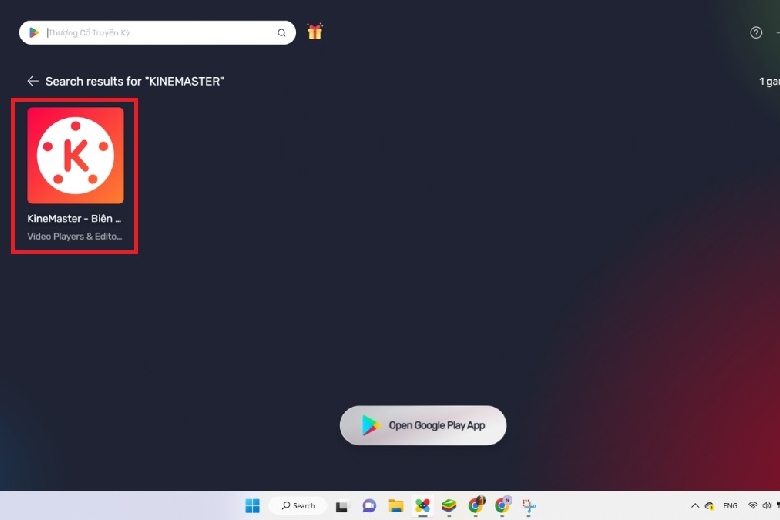
Bước 3: Chọn “Install in App Player” để bắt đầu quá trình tải xuống và cài đặt KineMaster cho máy tính. Đợi cho quá trình cài đặt hoàn tất.
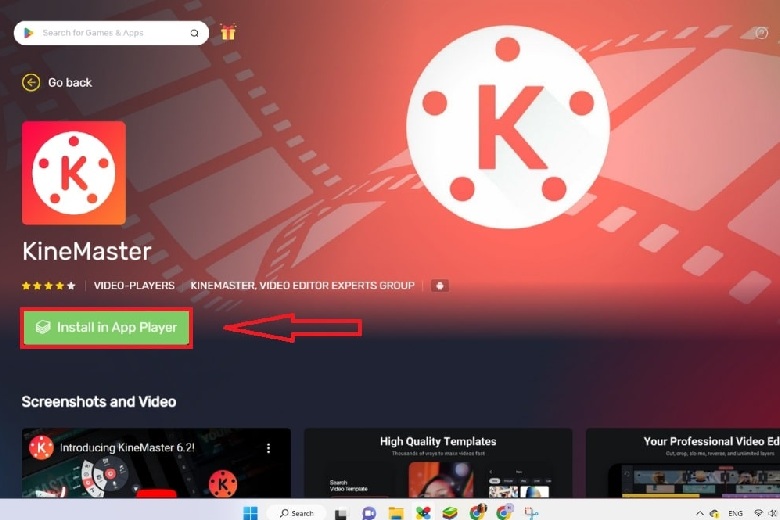
Bước 4: Mở ứng dụng KineMaster và bắt đầu sử dụng ngay lập tức trên máy tính của bạn.
4. Cách đăng ký KineMaster nhanh chóng trong 1 nốt nhạc
Sau khi cài đặt KineMaster, bạn có thể mở ứng dụng và thực hiện các bước sau để đăng ký tài khoản:
Bước 1: Nhấn vào biểu tượng “Me” ở góc dưới cùng của màn hình và chọn hình thức đăng ký. Tốt nhất là chọn “Tiếp tục với Google” để sử dụng tài khoản Google hiện có của bạn.
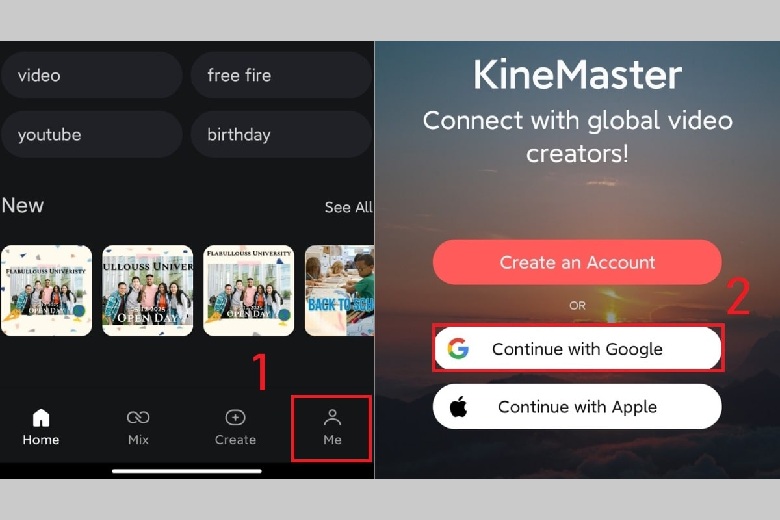
Bước 2: Chọn một địa chỉ email đã được liên kết với tài khoản Google của bạn để đăng ký tài khoản KineMaster. Thiết lập tên người dùng của bạn và nhấp vào “Hoàn thành” để hoàn tất quá trình đăng ký.
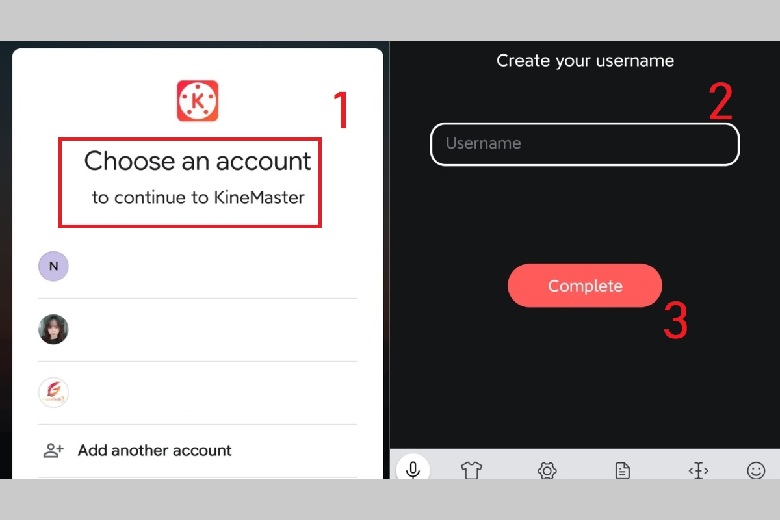
Bước 3: Nếu bạn muốn đăng ký gói Premium của ứng dụng, nhấp vào biểu tượng “vương miện vàng” và chọn gói hàng tháng hoặc hàng năm. Tiếp theo, chọn “Đăng ký” và hoàn tất quá trình thanh toán.
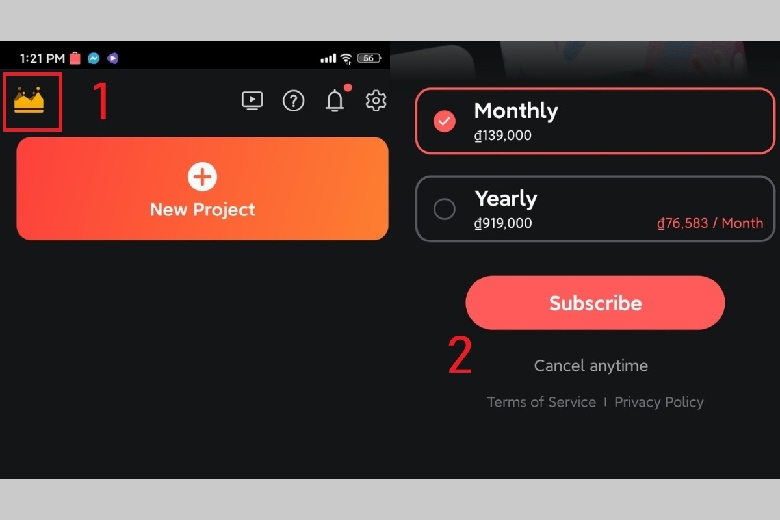
5. Một số thao tác sử dụng KineMaster cơ bản
Cách sử dụng KineMaster có thể khác nhau cho mỗi người, tùy thuộc vào nhu cầu và mục đích cá nhân của từng người. Tuy nhiên, để chỉnh sửa video trên ứng dụng này, hãy làm quen với các bước cơ bản sau đây:
5.1. Cách thêm video vào KineMaster để chỉnh sửa
Để bắt đầu chỉnh sửa video trên KineMaster, hãy làm theo các bước sau đây:
Bước 1: Mở ứng dụng KineMaster trên thiết bị của bạn.
Bước 2: Nhấp vào tab “Tạo” hoặc “Create“.
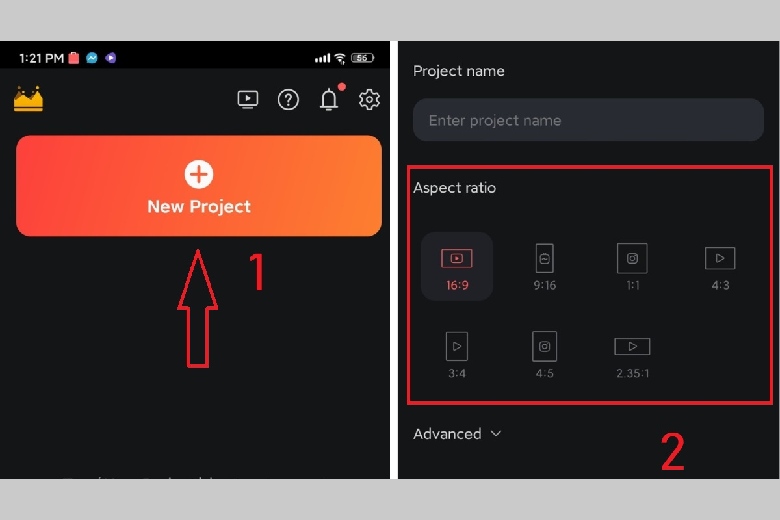
Bước 3: Chọn “Dự án mới” hoặc “New Project“.
Bước 4: Chọn tỷ lệ khung hình phù hợp với nền tảng mà bạn muốn chia sẻ video lên, ví dụ như 16:9 cho YouTube hoặc 1:1 cho Instagram.
Bước 5: Nhấp vào “Tạo” hoặc “Create” để bắt đầu dự án mới của bạn.
Bước 6: Khi trình chỉnh sửa video mở ra, chọn mục “Video” và sau đó chọn “Tất cả” hoặc “All“.
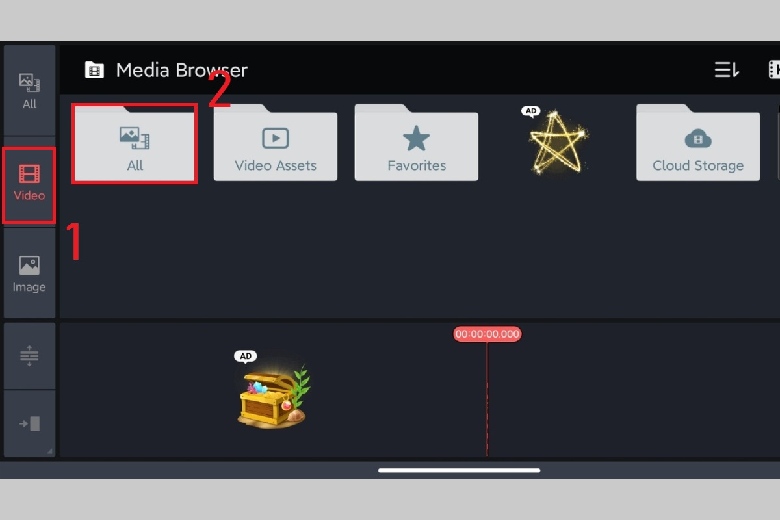
Bước 7: Tìm và chọn một video từ thư viện của bạn và thêm nó vào trình chỉnh sửa của KineMaster.
5.2. Cách cắt, chia nhỏ video trong KineMaster
Khi đã tải video vào trình chỉnh sửa, bạn có thể áp dụng các phương pháp sau để thực hiện việc cắt video, chèn nhạc, áp dụng hiệu ứng, thêm nhãn dán và văn bản vào video của bạn.
Bước 1: Nhấp vào video trong trình chỉnh sửa.
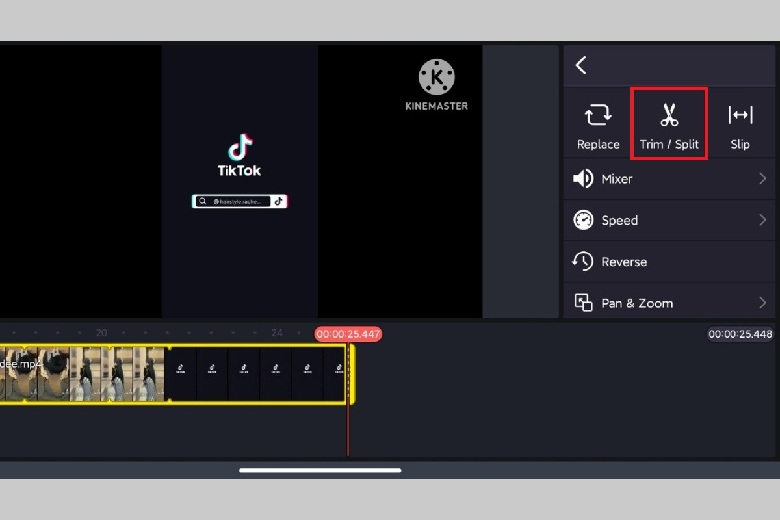
Bước 2: Chọn biểu tượng “Cắt” hoặc “Trim” để bắt đầu quá trình cắt video.
Bước 3: Sử dụng tay để kéo đến điểm muốn cắt video.
Bước 4: Chọn hình thức cắt phù hợp, có thể là cắt phần bên trái hoặc bên phải của điểm chọn.
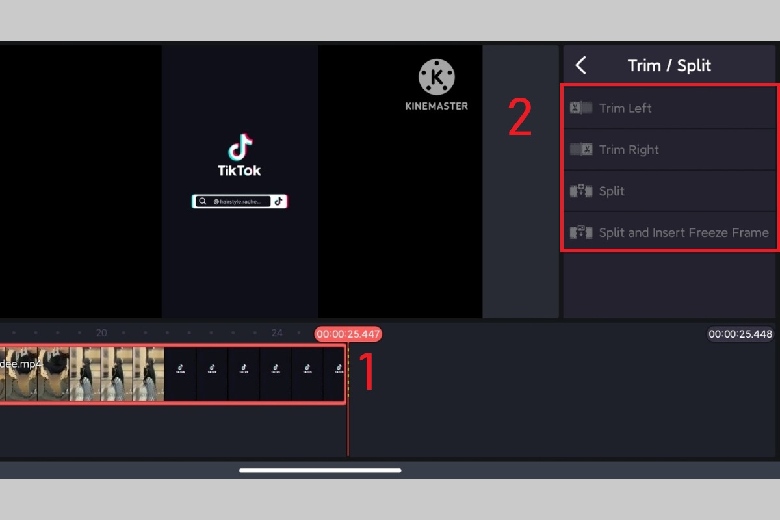
5.3. Cách chèn nhạc, hiệu ứng, stickers, văn bản vào video
Để chèn các hiệu ứng hấp dẫn cho video, hãy làm theo những bước hướng dẫn sau:
Bước 1: Nhấp vào video > chọn vào tính năng phù hợp mà bạn muốn chỉnh sửa cho video.
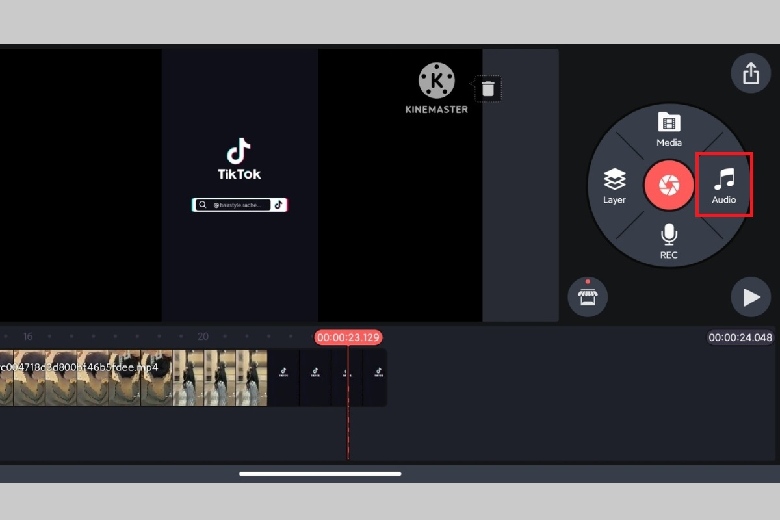
Bước 2: Chọn các biểu tượng bạn muốn đưa vào video, từ hiệu ứng, nhạc, sticker, đến văn bản…Bấm dấu “+” để thêm vào video.
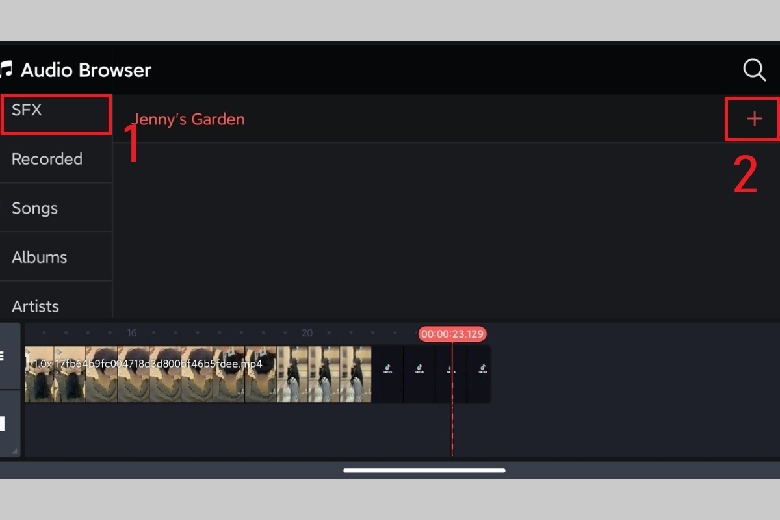
5.4. Cách lưu và xuất video sau khi chỉnh sửa
Khi bạn đã hoàn tất mọi chỉnh sửa, bạn có thể lưu và tải video về điện thoại theo các bước sau:
Bước 1: Nhấp vào biểu tượng (1) ở góc phải trên cùng của màn hình KineMaster.
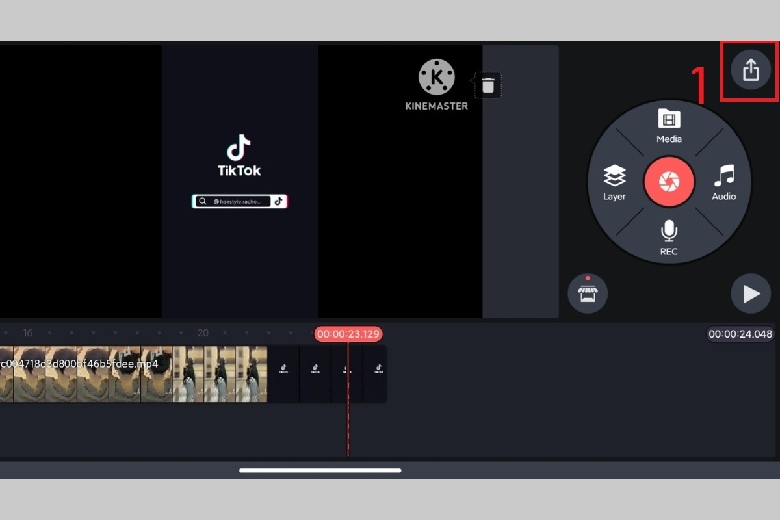
Bước 2: Chọn tùy chọn tỷ lệ khung hình, độ phân giải và chất lượng video theo mong muốn.
Bước 3: Chọn “Lưu dưới dạng Video” hoặc “Save as Video“.
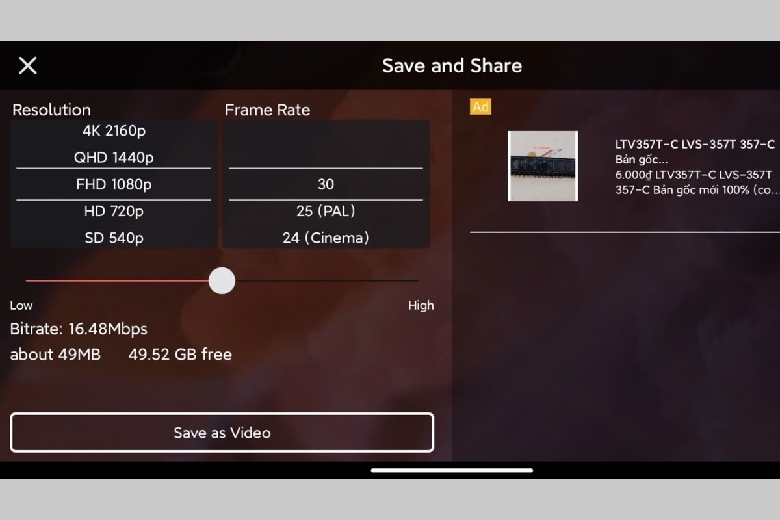
Bước 4: Chờ quá trình lưu hoàn tất, và sau đó bạn sẽ có video trong thư viện điện thoại của mình.
6. Tổng kết
Với những thông tin trên, bạn đã được hướng dẫn về cách tải và sử dụng ứng dụng KineMaster. Hãy làm theo hướng dẫn để khai thác tối đa các tính năng mà trình chỉnh sửa video này cung cấp. Bằng cách làm quen với các tính năng này, bạn có thể tạo ra những video độc đáo và chất lượng.
Đừng quên liên tục theo dõi trang Dchannel thuộc hệ thống cửa hàng Di Động Việt để cập nhật hết mọi thứ mới nhất về công nghệ hiện tại nhé. Mình muốn gửi lời cám ơn rất nhiều tới các bạn vì đã bỏ chút thời gian đọc bài viết này.
Sứ mệnh của Di Động Việt là “CHUYỂN GIAO GIÁ TRỊ VƯỢT TRỘI” đến khách hàng thông qua sự tận tâm, trách nhiệm và chu đáo. Với phương châm “còn hơn cả chính hãng – chính hãng chính thống”, chúng tôi cam kết mang đến cho khách hàng những sản phẩm và dịch vụ tốt nhất. Ngoài ra, cửa hàng luôn đặt sự tử tế và chuyên nghiệp lên hàng đầu để bạn cảm nhận được sự khác biệt và tin tưởng vào lựa chọn của mình.
Xem thêm:
- Tổng hợp code game Honkai: Star Rail mới nhất (cập nhật tháng 11/2023) – Cách nhập code chi tiết
- TOP 7 ứng dụng và 22 mặt đồng hồ Apple Watch đẹp nhất hiện nay (2023)
- Mukbang nghĩa là gì? Vì sao những video ăn uống khủng này lại gây nghiện giới trẻ?
- Biến ảnh và video thành tuyệt phẩm với Wink – Ứng dụng chỉnh sửa có tích hợp AI
Di Động Việt








